Apache Tomcat - это популярный сервер приложений Java, который широко используется для развертывания веб-приложений. Однако, иногда возникает необходимость узнать, на каком порту работает Tomcat, чтобы предоставить доступ к приложению или настроить его связь с другими системами.
Для того чтобы узнать порт, на котором запущен Tomcat, можно воспользоваться несколькими способами. Во-первых, можно проверить файл конфигурации сервера. Обычно файл server.xml находится в директории conf в корневой папке Tomcat. Открыв файл в текстовом редакторе, мы можем найти раздел <Connector> и посмотреть значение атрибута port, которое указывает на номер порта.
Также можно воспользоваться командной строкой или терминалом для получения информации о порте. Для этого нужно просто запустить команду netstat -ano | findstr "8080", где 8080 - это пример порта, который мы хотим найти. Эта команда выведет список всех установленных соединений и портов, и мы можем найти номер порта, на котором работает Tomcat.
Еще одним способом является использование стандартного веб-интерфейса управления сервером Tomcat. Для этого нужно ввести веб-адрес http://localhost:8080 в браузере, где 8080 - это порт, который мы предполагаем. Если на этом порту работает Tomcat, то откроется страница с информацией о сервере, в которой будет указан текущий порт.
Теперь, когда мы знаем несколько способов узнать на каком порту работает Tomcat, мы можем легко настроить его связь с другими системами или предоставить доступ к приложению. Ведь знание номера порта является важным для обеспечения корректной работы сервера и интеграции с другими программными средствами. Используйте эти способы в зависимости от ваших потребностей и предпочтений, чтобы узнать порт Tomcat и успешно работать с этим сервером приложений.
Способ 1: Используем командную строку для определения порта, на котором работает Томкат
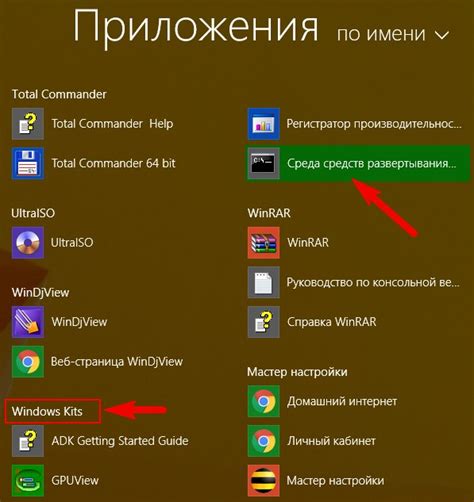
Если вы хотите узнать на каком порту работает ваш сервер Tomcat, вы можете воспользоваться командной строкой.
Для начала откройте командную строку (в Windows можно нажать Win+R и ввести "cmd", в macOS и Linux можно воспользоваться терминалом).
Затем перейдите в директорию, в которой установлен Tomcat. Воспользуйтесь командой "cd" для смены директории. Например:
- cd C:\apache-tomcat-9.0.0.M26\bin (для Windows)
- cd /usr/local/apache-tomcat-9.0.0.M26/bin (для macOS и Linux)
После того, как вы перешли в директорию "bin", выполните следующую команду:
- Windows: "catalina.bat configtest"
- macOS и Linux: "sh catalina.sh configtest"
Эта команда проверит конфигурацию Tomcat и выведет информацию, включая порт, на котором работает сервер.
Найдите строку "Server startup in", после которой будет указан порт. Например, "Server startup in [7456] milliseconds" означает, что Tomcat работает на порту 7456.
Теперь вы знаете, на каком порту работает ваш сервер Tomcat, и можете использовать эту информацию по своему усмотрению.
Способ 2: Изучаем конфигурационный файл сервера Томкат для определения порта
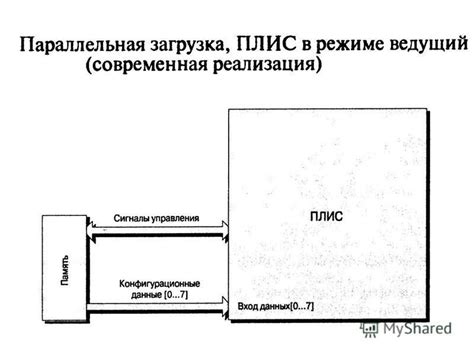
Если вы не можете или не хотите использовать командную строку, вы можете легко определить порт, на котором работает сервер Tomcat, изучив конфигурационный файл сервера. Конфигурационный файл обычно называется "server.xml" и находится внутри директории "conf" основной установки Tomcat.
Чтобы найти конфигурационный файл сервера Tomcat, перейдите в директорию, в которой установлен Tomcat. Обычно это путь вида "C:/Program Files/Apache Software Foundation/Tomcat/conf". Внутри этой директории вы найдете файл "server.xml".
Откройте этот файл в текстовом редакторе и выполните поиск строки, содержащей текст "Connector port=". Например, вы можете использовать функцию поиска (обычно нажатие клавиши Ctrl и F) и ввести "port=" в поле поиска.
Вы найдете несколько строк, содержащих "Connector port=". Найдите строку, содержащую информацию о протоколе, который используется (обычно HTTP/1.1) и порте, на котором работает сервер Tomcat. Например, если вы видите строку "Connector port="8080" protocol="HTTP/1.1"", это означает, что сервер Tomcat работает на порту 8080.
Запомните найденный порт или отметьте его, чтобы использовать его в дальнейшем.
| Шаг | Описание |
|---|---|
| 1 | Перейдите в директорию, где установлен Tomcat |
| 2 | Откройте файл "server.xml" в текстовом редакторе |
| 3 | Выполните поиск строки с текстом "Connector port=" |
| 4 | Найдите строку с информацией о протоколе и порту |
| 5 | Запомните или отметьте найденный порт |
Способ 3: Используем специальное приложение для сканирования портов и поиска сервера Томкат
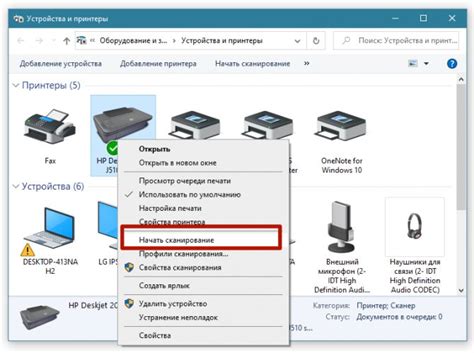
Nmap - это мощный инструмент для анализа сети, который может сканировать порты, определять операционную систему и другие подробности о серверах. Он доступен для разных операционных систем, включая Windows, Linux и macOS.
Вот как использовать Nmap для поиска сервера Tomcat:
- Скачайте и установите Nmap на ваш компьютер.
- Откройте командную строку или терминал.
- Введите следующую команду для сканирования всех портов на определенном хосте:
nmap -p- <хост>. Замените <хост> на IP-адрес, на котором, вероятно, работает сервер Tomcat. - Дождитесь завершения сканирования.
- Если в результате сканирования найдены порты, связанные с сервером Tomcat (например, порты 8080 или 8443), вы можете предположить, что Tomcat работает на этом сервере и использует эти порты.
Обратите внимание, что использование Nmap может быть незаконным без разрешения владельца сети или сервера, поэтому убедитесь, что вы имеете право и разрешение использовать этот инструмент перед его использованием.
| Преимущества | Недостатки |
|---|---|
| - Мощный инструмент для сканирования портов и анализа сети - Может использоваться для обнаружения сервера Tomcat - Доступен для разных операционных систем | - Может быть незаконным в некоторых случаях - Требует установки дополнительного программного обеспечения |
Использование специального приложения для сканирования портов, такого как Nmap, - один из самых надежных способов узнать, на каком порту работает сервер Tomcat. Однако убедитесь, что вы имеете право использовать этот инструмент и получите разрешение от владельца сервера или сети, прежде чем начать сканирование.